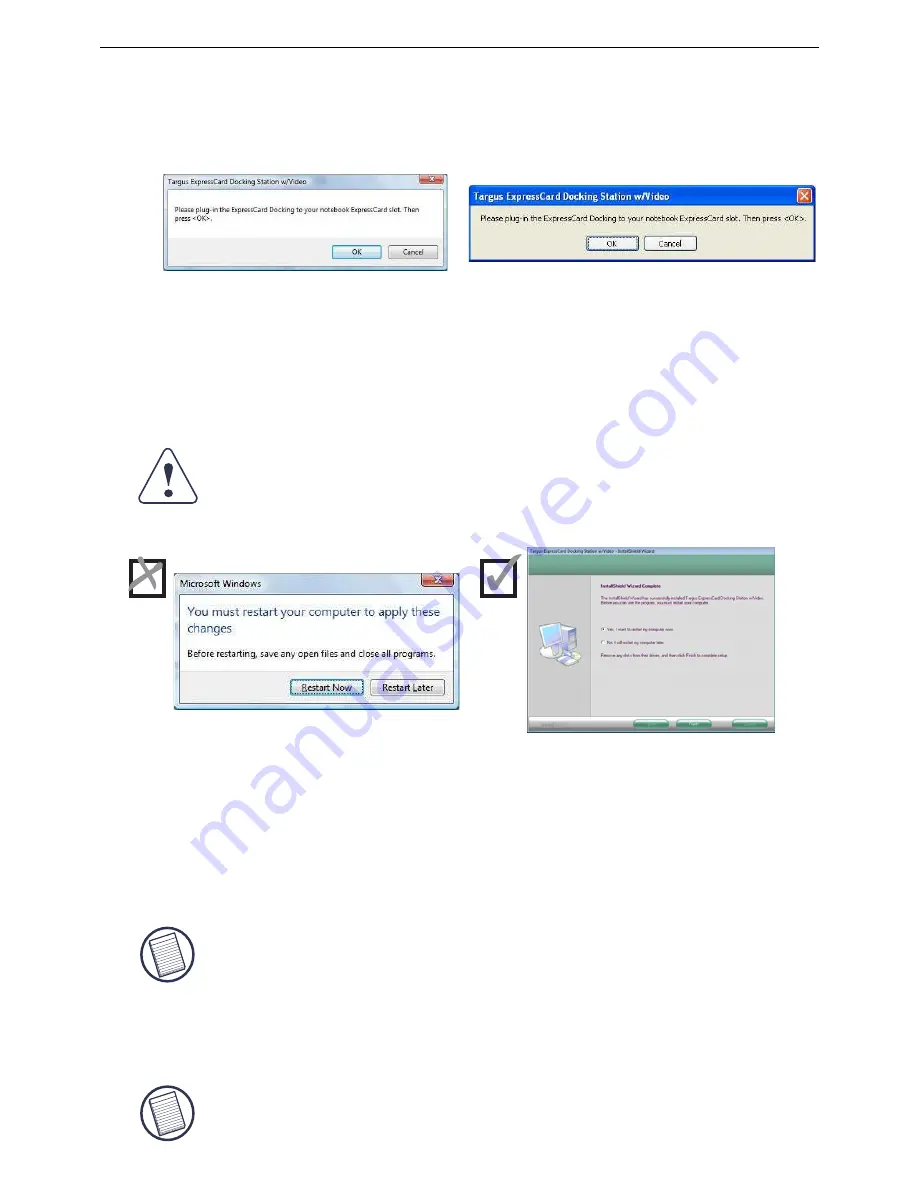
Targus ExpressCard Notebook Docking Station with Digital Video and Audio
4. Após conectar o ExpressCard ao computador, espere até o
computador finalizar o reconhecimento dos dispositivos antes de
pressionar Ok na caixa de diálogo. Este processo levará cerca de
3-5 minutos.
O WINDOWS VISTA IRÁ MOSTRAR UMA CAIXA DE MENSAGEM PARA REINICIAR O
COMPUTADOR DURANTE O PROCESSO DE INSTALAÇÃO DO DRIVER. FAVOR IGNORAR ESTA
MENSAGEM. O SOFTWARE DE INSTALAÇÃO DA DOCKING STATION (ESTAÇÃO DE ANCORAGEM)
IRÁ MOSTRAR A MENSAGEM DE REINICIAR QUANDO A INSTALAÇÃO E A CONFIGURAÇÃO DO
DRIVER ESTIVEREM COMPLETADAS.
5. Após reiniciar, o computador irá reconhecer a docking station e os
drivers originais (default) irão finalizar automaticamente a instalação
para cada um dos dispositivos. Favor aguardar até este processo
estar completado. A resolução da tela irá ajustar e atualizar durante
este processo.
6. Você verá um ícone com o logo Targus Display localizado na
bandeja do sistema. A seleção do modo monitor pode ser ajustando
clicando com a direita neste ícone.
OBSERVAÇÃO: RECOMENDA-SE AJUSTAR O MODO “EXPRESS CARD VGA” PARA OFF QUANDO
USAR SOMENTO UM MONITOR. A CONFIGURAÇAO PADRÃO É “MODO ESTENDIDO”.
OBSERVAÇÃO: ESTE PROCESSO DE INSTALAÇÃO IRÁ EXIGIR ALGUM TEMPO PARA OS
DRIVERS SEREM CORRETAMENTE INSTALADOS. PODERÁ LEVAR ATÉ 5 MINUTOS OU MAIS
DEPENDENDO DA CONFIGURAÇÃO DO SEU COMPUTADOR.
Clique Finalizar e reiniciar seu computador quando solicitado pelo
software de instalação da docking station (estação de ancoragem).
Para poder instalar adequadamente os arquivos do driver, você
precisa assegurar que a instalação esteja completada antes de re-
iniciar o computador.
Window Vista – reiniciar tela
Docking Station
(Estação de ancoragem) – reiniciar tela
Windows Vista – caixa de diálogo
Windows XP- caixa de diálogo
153
















































